在更新了win11系统之后有很多的用户在使用的时候遇到了explorer.exe无响应的问题,导致没法继续操作下去,所以今天就给你们带来了win11 explorer.exe无响应解决方法,快来一起学习一下吧。
1、首先按下“win+i”打开设置,输入“更新”选择检查更新。
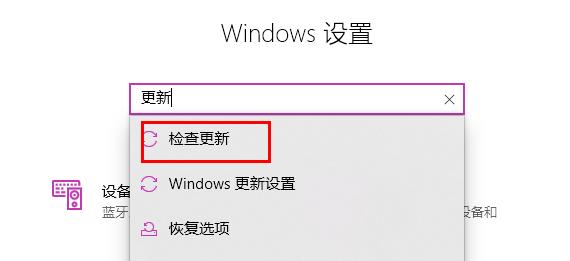
2、然后将你当前使用的系统版本升级到最新的版本。
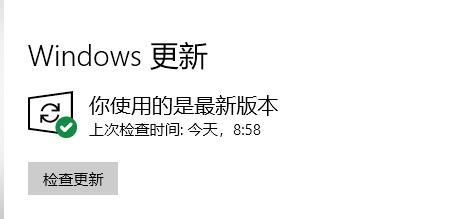
3、右击左下角开始,点击“windows powershell(管理员)”。
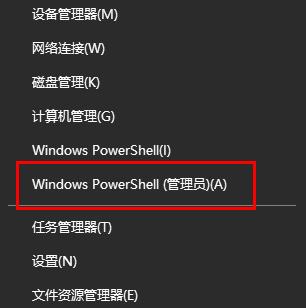
4、最后在里面输入代码:
Dism /Online /Cleanup-Image /ScanHealth
Dism /Online /Cleanup-Image /CheckHealth
DISM /Online /Cleanup-image /RestoreHealth
重启计算机即可。
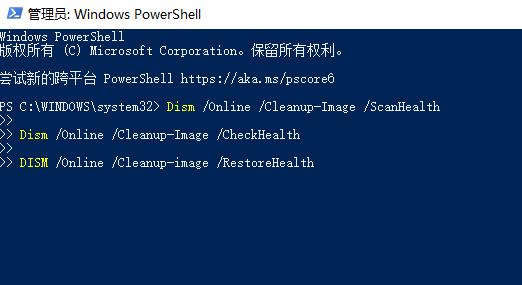
你可能还想看:win11wifi图标点了没反应 | win11explorer.exe反复自动重启
以上就是win11 explorer.exe无响应解决方法,记得全部操作完成后重启在尝试进入,想了解更多的就关注电脑技术网吧。
 电脑公司ghostwin7sp1怎么安装
电脑公司ghostwin7sp1怎么安装
我们在使用win7操作系统的时候,有的情况下可能就会出现一些问......
 Windows 7系统如何创建、删除或格式化硬盘
Windows 7系统如何创建、删除或格式化硬盘
Windows 7系统如何创建、删除或格式化硬盘分区? 一、创建和格式......
 安卓手机越来越慢怎么办?
安卓手机越来越慢怎么办?
安卓手机越来越慢怎么办? 1、不使用动态壁纸 动态壁纸确实很......
 音频设备故障排查技巧:我的电脑为何没
音频设备故障排查技巧:我的电脑为何没
音频设备故障排查技巧:我的电脑为何没有声音电脑没有声音是......
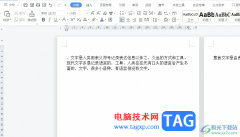 wps文档插入正方形表格的教程
wps文档插入正方形表格的教程
wps软件是许多用户很喜欢使用的一款办公软件,这款软件中的功......

每个使用win10系统的小伙伴都会因为系统的32位和64位而感到困惑不知道两者有什么区别,今天就给你们带来了win10 64位和32位区别详情介绍,一起看看吧。...

我们在使用win10操作系统的时候发现在win10系统中运行红警却玩不了打不开。对于这种问题,小编觉得可以尝试使用兼容模式来运行游戏,或者使用相关代码来进行问题的修复。具体步骤就来看...
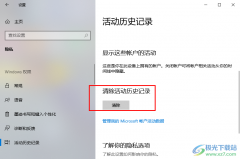
很多小伙伴在选择电脑操作系统时都会将Win10系统作为首选,因为Win10系统中的功能十分的丰富,并且操作简单,即使是对于刚开始使用电脑的新手来说也能快速掌握使用方法。在使用Win10系统的...

自2020年1月14日开始,微软宣布正式停止对win7系统的支持,那么以后将不会对win7系统进行安全修复和更新。而继续使用win7系统将会极大的增加病毒和恶意软件攻击的风险,那么对个人用户有什...
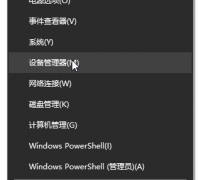
win10系统是一款在正常的操作和使用中基本上不会出现问题的系统,但是最近有很多小伙伴们在升级完系统后发现自己的电脑没有声音了!今天小编为大家带来的就是如果解决因为声卡驱动原因...
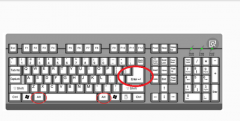
很多小伙伴玩英雄联盟的时候对电脑的分辨率进行调节,发现屏幕分辨率调了黑屏,这个该怎么办呢?其实我们的电脑屏幕分辨率也是可以自由调节的,假如我们不能调节,那么要么是显卡出现...
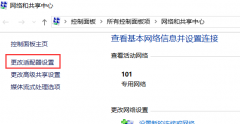
我们在操作win10系统电脑的时候,常常会遇到win10商店无法获取更新,这是怎么一回事呢?我们可以网络连接→以太网→右键属性,点击Internet协议版本6前面的对勾,将其关闭后,重新打开win10商...
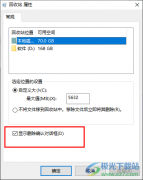
Win10是很多小伙伴都在使用的一款电脑操作系统,在该系统中,我们可以给电脑安装各种软件来拓展电脑的功能,还可以对电脑进行各种设置。在使用Win10系统的过程中,有的小伙伴为了避免自...
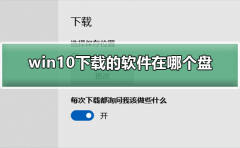
很多小伙伴在网上下载了软件之后,不知道保存在哪个盘里。今天小编主要介绍了用Microsoft Edge浏览器下载后保存的位置介绍,而且可以自定义的设置路径以及更改你想要的路径,下面跟小编一...
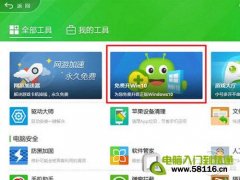
自Win10推出后,360安全卫士便与微软合作,携手为用户一键升级Win10系统提供服务,让中国用户免费用上正版、安全的Win10系统。当然,Win10免费升级所指的只是第一年免费,一年后是否...
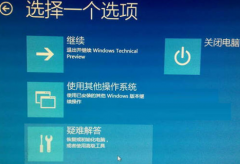
我们在使用win10操作系统的时候,如果想要对自己的操作系统进行升级更新的话,对于win101903更新出现黑屏的情况,小编觉得我们可以尝试在命令提示符中修复。详情请看下文~...
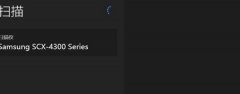
win11是最近更新的操作系统,刚发布之初存在一些问题很正常,就比如win11无法使用扫描仪,极大的影响了用户们的使用感受,那么这种问题应该去如何进行解决呢?下面我就来教你们解决。...

win7系统与win8系统哪个好 win7与win8系统有什么区别详细介绍...
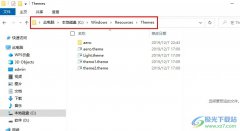
很多小伙伴在使用Win10系统的过程中可能会遇到需要进行主题图片更换的情况,有的小伙伴想要查看自己电脑中的主题图片,但又不知道主题图片的保存位置,其实我们在Win10系统中只需要点击...
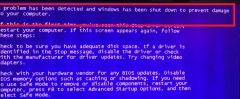
最近有用户反馈,在安装win11系统后,开机出现了a problem has been detected and windows错误代码,蓝屏无法启动的问题,这可能是因为软件冲突、硬件故障、文件损坏等情况导致的,下面一起来看看怎...